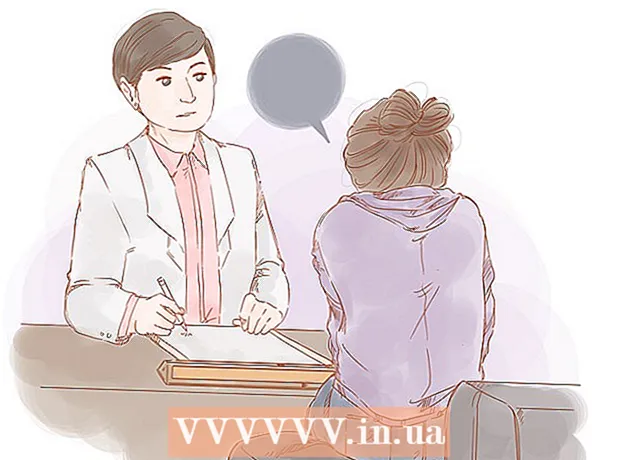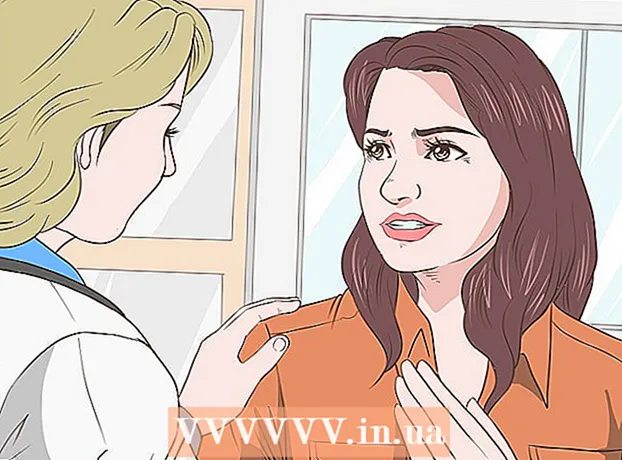Autors:
William Ramirez
Radīšanas Datums:
18 Septembris 2021
Atjaunināšanas Datums:
1 Jūlijs 2024
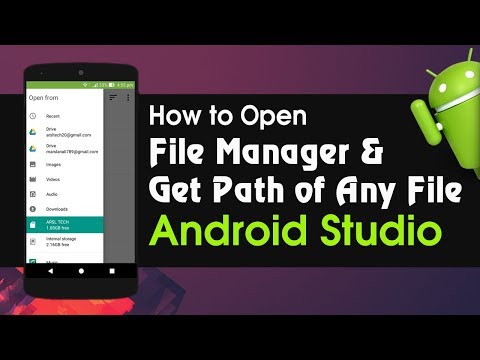
Saturs
Šajā rakstā mēs jums parādīsim, kā Android ierīcē atrast un atvērt failu pārvaldnieku.
Soļi
1. metode no 2: failu pārvaldnieks
 1 Atveriet lietojumprogrammu atvilktni. Noklikšķiniet uz ikonas režģa veidā ar maziem kvadrātiem vai punktiem. Parasti šī ikona atrodas sākuma ekrāna apakšdaļā.
1 Atveriet lietojumprogrammu atvilktni. Noklikšķiniet uz ikonas režģa veidā ar maziem kvadrātiem vai punktiem. Parasti šī ikona atrodas sākuma ekrāna apakšdaļā. - Samsung Galaxy 8 ierīcē velciet augšup no ekrāna apakšdaļas, lai atvērtu lietotņu atvilktni.
 2 Krāns Failu menedžeris. Šo lietojumprogrammu var saukt arī par failiem, maniem failiem, failu pārlūkprogrammu, failu pārlūku vai kaut ko līdzīgu. Tiek parādīti Android ierīcē saglabātie faili un mapes.
2 Krāns Failu menedžeris. Šo lietojumprogrammu var saukt arī par failiem, maniem failiem, failu pārlūkprogrammu, failu pārlūku vai kaut ko līdzīgu. Tiek parādīti Android ierīcē saglabātie faili un mapes. - Ja jūsu ierīcei nav failu pārvaldnieka, izlasiet šo rakstu, lai uzzinātu, kā instalēt failu pārvaldnieku.
- Ja atrodat lietojumprogrammu Lejupielādes, palaidiet to, lai skatītu failus. Noklikšķiniet uz šīs lietojumprogrammas ikonas un pēc tam pieskarieties ikonai “☰”, lai atvērtu mapju sarakstu.
 3 Pieskarieties mapei, lai to atvērtu. Ja vēlaties apskatīt SD kartes saturu, noklikšķiniet uz tās nosaukuma; pretējā gadījumā noklikšķiniet uz "Iekšējā atmiņa" vai "Iekšējā atmiņa" vai vienkārši uz "Atmiņa".
3 Pieskarieties mapei, lai to atvērtu. Ja vēlaties apskatīt SD kartes saturu, noklikšķiniet uz tās nosaukuma; pretējā gadījumā noklikšķiniet uz "Iekšējā atmiņa" vai "Iekšējā atmiņa" vai vienkārši uz "Atmiņa".  4 Noklikšķiniet uz faila, kuru vēlaties atvērt. Tas tiks atvērts atbilstošajā lietojumprogrammā.
4 Noklikšķiniet uz faila, kuru vēlaties atvērt. Tas tiks atvērts atbilstošajā lietojumprogrammā. - Piemēram, ja pieskaraties fotoattēlam, tas tiek atvērts lietotnē Galerija vai galvenajā fotoattēlu lietotnē.
- Lai atvērtu dažus failus, piemēram, dokumentus vai izklājlapas, jāinstalē īpašas programmas.
2. metode no 2: uzglabāšana
 1 Palaidiet lietotni Iestatījumi. Noklikšķiniet uz ikonas
1 Palaidiet lietotni Iestatījumi. Noklikšķiniet uz ikonas  no lietotņu atvilktnes, sākuma ekrāna vai paziņojumu joslas.
no lietotņu atvilktnes, sākuma ekrāna vai paziņojumu joslas.  2 Ritiniet uz leju un pieskarieties Uzglabāšana. Tiks parādīts Android ierīces datu nesēju saraksts, piemēram, SD karte (ja tā ir instalēta) un iekšējā atmiņa.
2 Ritiniet uz leju un pieskarieties Uzglabāšana. Tiks parādīts Android ierīces datu nesēju saraksts, piemēram, SD karte (ja tā ir instalēta) un iekšējā atmiņa.  3 Ritiniet uz leju un pieskarieties Skatīt. Ja šī opcija netiek parādīta, pieskarieties "SD karte" vai "Iekšējā atmiņa".
3 Ritiniet uz leju un pieskarieties Skatīt. Ja šī opcija netiek parādīta, pieskarieties "SD karte" vai "Iekšējā atmiņa".  4 Klikšķiniet uz Skatīt. Tiks atvērts mapju un failu saraksts, kas tiek saglabāti SD kartē vai ierīces iekšējā atmiņā.
4 Klikšķiniet uz Skatīt. Tiks atvērts mapju un failu saraksts, kas tiek saglabāti SD kartē vai ierīces iekšējā atmiņā. - Šo iespēju var saukt par Dažādi.
 5 Noklikšķiniet uz faila, kuru vēlaties atvērt. Tas tiks atvērts atbilstošajā lietojumprogrammā.
5 Noklikšķiniet uz faila, kuru vēlaties atvērt. Tas tiks atvērts atbilstošajā lietojumprogrammā. - Piemēram, pieskaroties fotoattēlam, tas tiek atvērts lietotnē Galerija vai galvenajā fotoattēlu lietotnē.
- Lai atvērtu dažus failus, piemēram, dokumentus vai izklājlapas, jāinstalē īpašas programmas.